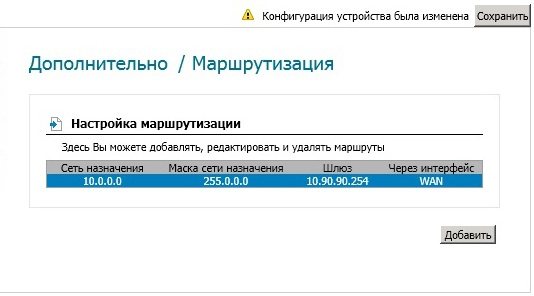Sint oturum açma kişisel hesap dir 300
Ev Wi-Fi Yönlendiricileri D-Link DIR-300 - bu muhtemelen bölgedeki en yaygın yönlendiricidir Rusya Federasyonu... Gerçek şu ki, bu, bu sınıfın piyasada görünen ilk abone cihazlarından biri. Ve o zamandan beri birçok donanım versiyonu kolayca değiştirilmiş olsa da, DIR-300 hala popülerliğini kaybetmiyor.
DIR-300'ü kurma karmaşık bir şey değil, yalnızca sağlayıcıyla olan bağlantı türünüzü ve gerekirse yetkilendirme verilerini bilmeniz gerekir. Örnek olarak, DIR-300 D1'in donanım revizyonu için donanım yazılımı sürümü 2.5.11'i ele alacağız. Farklı bir sürümünüz varsa (C1, B1, B3, B5, B7) - alarma geçmeyin. Farklı bir ürün yazılımı sürümüne (1.4, vb.) Sahip olsalar ve yapılandırma web arayüzü biraz farklı görünseler de, eylem sırası yine aynı olacaktır. Sadece benzetmeyi takip edin.
Ayarlarını girebileceğiniz yönlendiricinin IP adresi - İnternet tarayıcınızın adres çubuğuna girilmelidir:
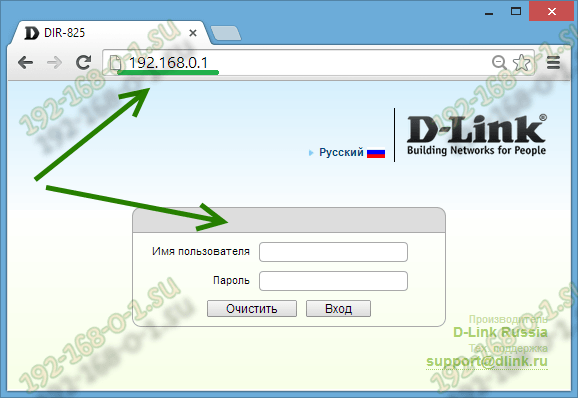
Bundan sonra bir yetkilendirme formu göreceksiniz. Varsayılan oturum açma adı admin'dir. DIR-300 yönlendiriciyi kutudan yeni çıkardıysanız, oturum açma parolası aynı olacaktır - yönetici. Yetkilendirme başarısız olursa, talimatları kullanın.
D-Link yönlendiricinin İnternete bağlantısını yapılandırmak için bölüme gitmemiz gerekiyor Ağ-\u003e WAN:

Tabloda zaten bir bağlantı varsa - parametrelerini girmek için üzerine sol tıklayın ve tıklayın Sil.
Ardından yeni bir bağlantı oluşturmanız gerekir. Bunu yapmak için düğmeye basın a ekle... Bundan sonra, Dlink yönlendiricinin İnternete bağlantısını yapılandırmak için bölüme yönlendirileceksiniz.
1. DIR-300 üzerinde Dinamik IP (Dinamik IP)
"Bağlantı türü" alanında bağlantı türünü seçin dinamik IP:
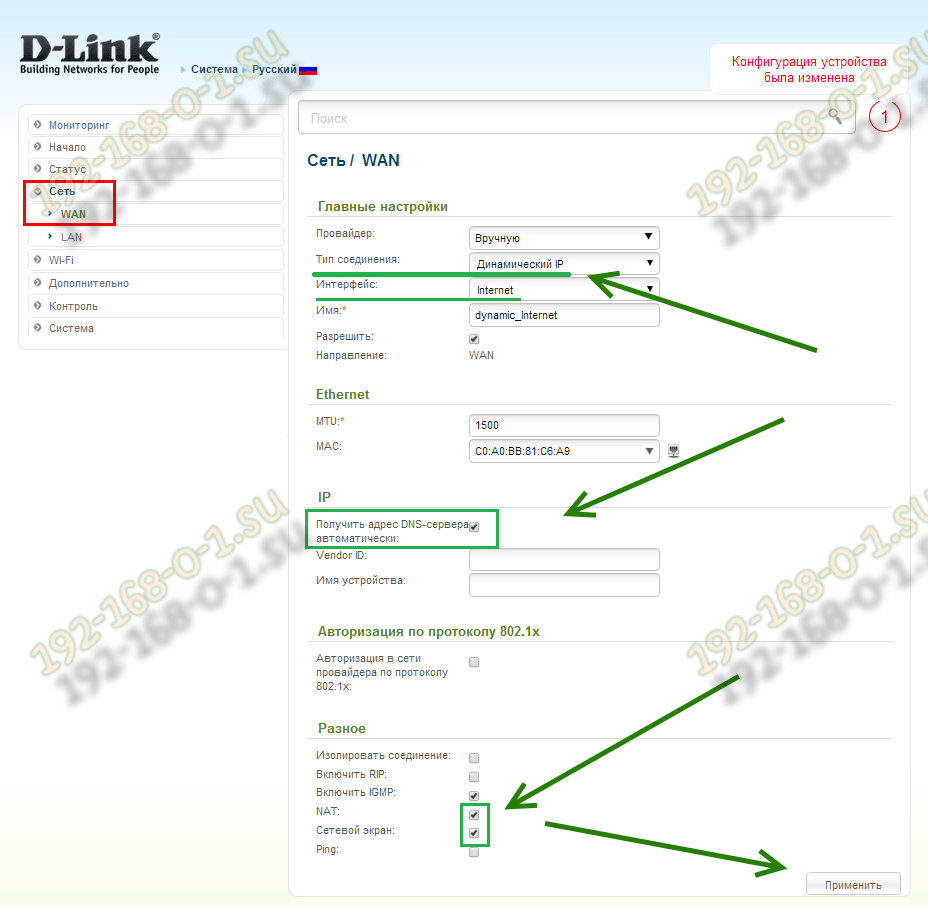
"Arayüz" listesinde değeri ayarlayın internet, "WAN yönüne izin ver" onay kutusunun işaretli olduğundan ve aşağıda "Çeşitli" bölümünde - onay kutularının işaretlendiğinden emin olun NATve Güvenlik duvarı.
2. D-link DIR-300 üzerinde PPPoE
Bu protokol Rusya, Ukrayna ve Beyaz Rusya'daki çoğu sağlayıcı tarafından kullanılmaktadır - Rostelecom, Dom.ru, TTK, ByFly ve UkrTelecom.
İnterneti D-Link yönlendiricide PPPoE aracılığıyla yapılandırmak için, "Bağlantı türü" listesindeki değeri ayarlamanız gerekir PPPoE:
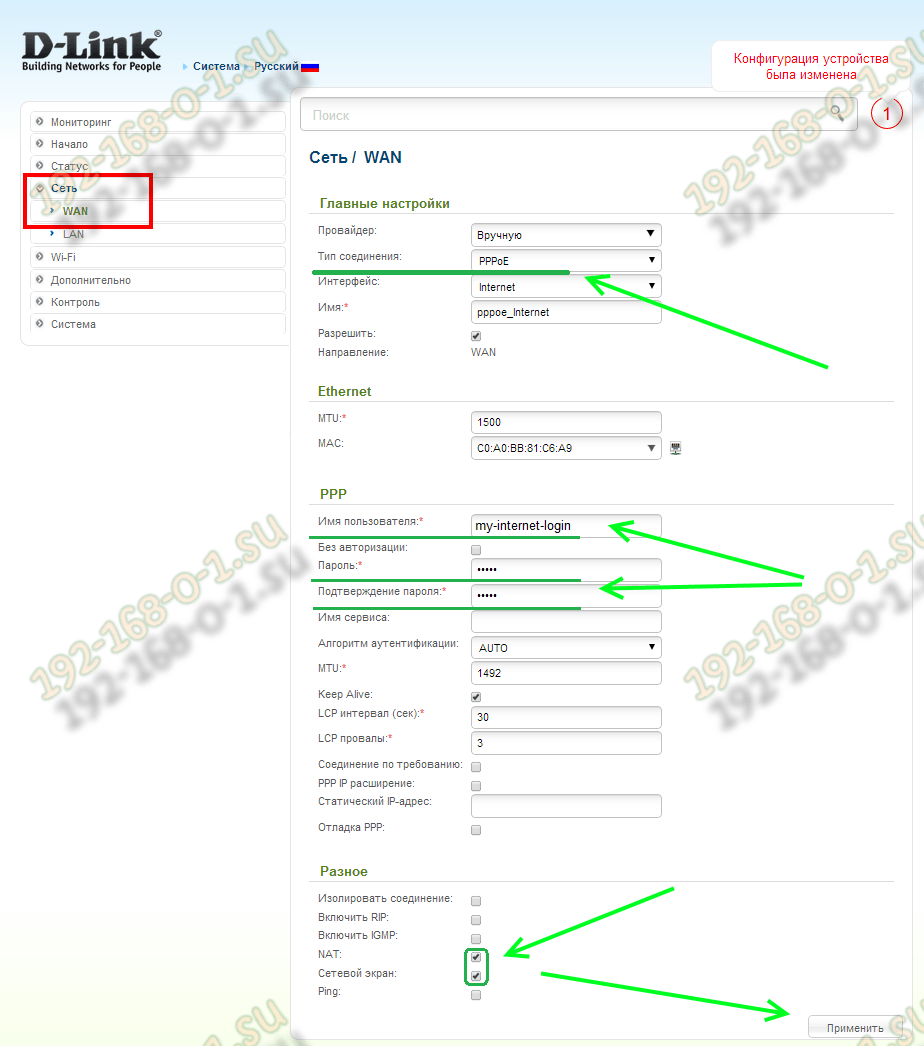
"Arayüz" alanının şu şekilde ayarlandığından emin olun: İnternetve "WAN Yönüne İzin Ver" onay kutusu işaretlendi. Aşağıda, "PPP" bölümünde, sağlayıcı ile bir anlaşma imzalarken size verilen ağa erişim için kullanıcı adı ve şifreyi kaydetmeniz gerekir.
Kutuları kontrol etmek NATve C ağ ekranı.
"Uygula" düğmesini tıklayın.
3. Beeline'a bağlanma örneğinde VPN L2TP.
Bu, aslında iki - Dinamik IP ve VPN tünelinden oluştuğu için en zor bağlantı türüdür.
"Bağlantı Türü" listesinde değeri ayarlayın L2TP + Dinamik IP:
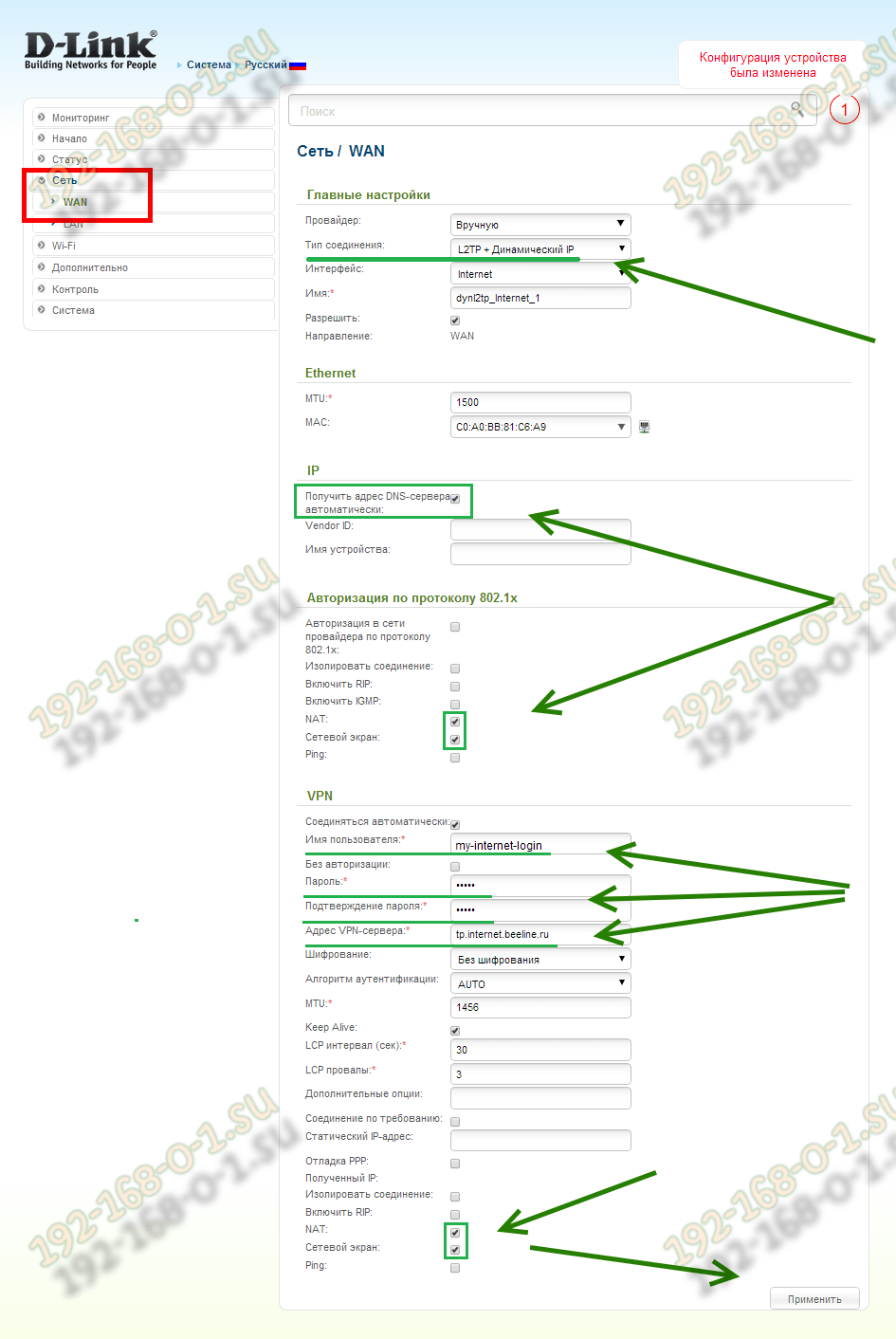
"WAN Yönüne İzin Ver" onay kutusunun işaretli olduğundan emin olun. Bölüme iniyoruz IPve "DNS sunucu adresini otomatik olarak al" seçeneğini işaretleyin.
Aşağıda öğeleri kontrol edin NATve Güvenlik duvarı.
Şimdi geriye kalan tek şey vPN bağlantısı kur:
"Bağlantıya izin ver" onay işareti koyarız.
"Kullanıcı Adı", "Şifre" ve "Şifre Onayı" alanlarına, BeeLine ile bir anlaşma imzalarken aldığınız yetkilendirme verilerini girmelisiniz.
Sağlayıcının VPN sunucu adresini belirttiğinizden emin olun. Beeline'da bu var - tp.internet.beeline.ru.
Başka hiçbir şeye dokunmayız, sadece onay işaretleri olup olmadığını kontrol edin NAT ve Güvenlik duvarı... "Uygula" düğmesine tıklayın ve İnternet erişimini kontrol edin.
DIR-300 NRU yönlendiricinin kurulumu başarısız oluyor, tavsiye ile yardım. Bu yönlendirici modelini satın aldım. Mağaza beni sakinleştirdi, kurulumunun en kolay olduğunu ve neredeyse tüm Rus İnternet sağlayıcılarının onunla çalıştığını ve herkesin resmi web sitelerine nasıl kurulacağına dair talimatları olduğunu söyledi. Tabii ki, sağlayıcımızın web sitesinde bu model için talimat yoktu ve ayrıca DIR-300 yönlendiricinin bazı farklı revizyonlar b1-b5 olduğunu fark ettim (NRU b5'e sahip olduğum ortaya çıktı). Ve her İnternet sağlayıcısı için yönlendirici farklı şekilde yapılandırıldı, ya da bana öyle göründü. Yönlendiriciye iliştirilmiş kılavuz kitapta olduğu gibi, DIR-300NRU b5'in nasıl bağlanacağına dair bir açıklama vardır. işletim sistemi XP. Önce Windows 7 işletim sistemi ile sistem birimine bağlamak ve sonra kızımın dizüstü bilgisayarını oluşturulan sanal ağa bağlamak istiyorum, ancak Windows 7 de var. Bunu kendim anlamaya çalıştım ve biliyorsunuz, tüm bunlardan IPoE ve PPPoE, PPTP kafası hastalandı. Bu yüzden size bir sorum var, bilgisayarlarımızdan ikisini yönlendiriciye hala bağlayabilir miyim yoksa hemen sizin gibi bir uzmanı arayabilir miyim? Yine de Rusça olarak açıklayın, WAN ve VPN arasındaki fark nedir? Vladimir. Samara.
Uzun zamandır arkadaşlarım benden onlar için bir yönlendirici satın alıp yapılandırmamı istiyorlar. Mağazaya gidiyoruz, adım adım satın alıyoruz ve kuruyoruz ve olan her şeyi izliyorsunuz, her şey yeni başlayanlar için bile net olacak. Herhangi bir yönlendiriciyi bağlayabilirsiniz, hepsi sizin azminize ve elbette sabrınıza bağlıdır. DIR-300 NRU Yönlendiricinin Kurulması Karmaşık değil, bu yönlendirici 1000-1100 ruble gibi ucuz fiyatı ve iyi güvenilirliği nedeniyle çok popüler ve Windows XP, Windows Vista, Windows 7 işletim sistemleriyle çalışıyor. Rus sağlayıcıların resmi web sitelerinde, onu kurmak için talimatlar var , ancak eski revizyonlar b1, b2, b3, siyah ve kahverengi web arayüzü ayarları olduğunu fark ettiğim gibi.
- 2011 yılında, D-Link web arayüzünü güncelledi, şimdi yönlendirici ayarları pencereleri (yeni model DIR-300NRU b5 dahil yeşil renkve arka plan beyaz, tabii ki ayarlar biraz değişti. Sağlayıcılar için her şey yerinde kaldı. Bu, yakın zamanda bir yönlendirici satın alan birçok kullanıcı için kafa karıştırıcı. Şu anda, gözlemlerime göre, çoğu zaman insanlar 150 Mbps'ye kadar hızlarda Wi-Fi desteğine sahip olan D-Link DIR-300 NRU b5 modelini satın alıyor, güncellenmiş bir ayar arayüzü, yerleşik bir güvenlik duvarı ve 802.11b ve 802.11g kablosuz standartları. Tam olarak ne satın aldığınızı bilmenizi ve mağazadaki her şeyi kontrol etmenizi öneririm.
Dikkat! Bir D-Link DIR-300 NRU yönlendirici (revizyonlar HW: b1, b2, b3) kurmak, bir DIR-300NRU b5 modeli yönlendirici kurmaktan biraz farklıdır, ancak özü temelde aynıdır, şimdi her şeyi kendiniz göreceksiniz .

Şimdi ayarlar hakkında. Evimizden internete (küresel bilgisayar ağı) ulaşmadan önce, önce İnternet sağlayıcımıza veya VPN sağlayıcımıza (örneğin, Beeline) ulaşırız. Rusya'da çok az gerçek sağlayıcı var, aracıların basit dilinde birçok alt sağlayıcı var. Ancak bu sağlayıcıların ağlarını nasıl düzenledikleri, yönlendiricinin nasıl yapılandırılacağına bağlıdır.
Tüm sağlayıcılar (İnternet hizmetleri sağlayan) arasındaki fark nedir ve bu yönlendiricinin ayarlarını nasıl etkiler?
Günümüzde, sağlayıcıların yarısı, IP ve DNS adreslerinin dağıtımının otomatik olarak gerçekleştiği operasyon için modern ağ protokolü DHCP veya IPoE'yi kullanıyor (söylemeliyim ki, İnternet sağlayıcısı için çok uygundur) ve İnternet erişimi için bir eski tünel protokolü veya yeni bir ikinci katman tünel protokolü L2TP (PPTP ve L2F'yi birleştiren).
Sağlayıcıların diğer yarısı, esas olarak xDSL teknolojisi (örneğin, Rostelecom) ile ilişkili, eski PPPoE protokolünü kullanıyor, yani DSL modemleri kullanıyorlar, yönlendirici ayarlarında yine PPPoE Bağlantı Türü'nü seçiyoruz (bilgi sonundaki bilgiler) makale) ve zaten ilk durumda olduğundan biraz farklı yapılandırın. Tabii ki, bazen başka özellikler de vardır, bu yüzden bir yönlendirici satın almadan önce size tavsiyem. Sağlayıcınızı arayın ve yönlendiriciyi kurmak için ihtiyacınız olan tüm bilgileri öğrenin, daha sonra ayarlar, bellenim ve sizin de söylediğiniz gibi benim gibi uzmanlardan etkilenmemek için hangi yönlendirici modellerinden birini seçeceğinizi sorun. Şimdi, D-Link'ten çok iyi bir yönlendirici olan DIR-300NRU b5'in bence kurulumuna daha yakından bakalım. Genellikle birçok kez kurulur bu yönlendirici Yedi ve içinde, ama maalesef beraberindeki kılavuza bakmadım, ancak aslında, okuyucumuzun dediği gibi, Windows 7 hakkında hiçbir şey yazılmadığı, ancak XP hakkında bilgi olduğu ortaya çıktı. Endişelenmeyin, yönlendiricimiz her iki işletim sisteminde de harika çalışıyor.
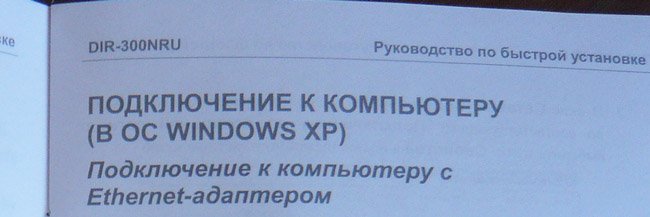
İnternet sağlayıcınızın hangi ağ protokollerinde çalıştığını bulmanız gerektiği gerçeğiyle başlayalım - PPPoE veya L2TP, onunla yapılan sözleşmeye bakarak öğrenebilirsiniz veya sağlayıcınızın destek servisini aramanız ve sadece sormanız gerekir, Bu arada en iyi yol bu. Bugün en yaygın ve en basit yapılandırılabilir ağ protokolü DHCP ile başlayalım. Ayrıca, sağlayıcınızın IP adreslerini nasıl verdiğini de öğrenmeniz gerekir; DHCP protokolünün otomatik olarak gerçekleşmesi durumunda, bunu ağ bağdaştırıcınızın Yerel Bağlantı Özellikleri'ne bakarak doğrulayabilirsiniz.
Windows XP
Başlat - Denetim Masası - Ağ Bağlantıları - Yerel Alan Bağlantısı - Özellikler - İnternet Protokolü (TCP / IP) - Özellikler - Otomatik olarak bir IP Adresi Alın ve DNS sunucu adresini otomatik olarak alın.

Windows 7
Başlat - türü Ağ bağlantılarını görüntüle -Yerel ağ bağlantısı - Özellikler - İnternet Protokolü sürüm 4 (TCP / IPv4) ve Özellikler- Otomatik olarak bir IP adresi alın ve DNS sunucusu adresini otomatik olarak alın.
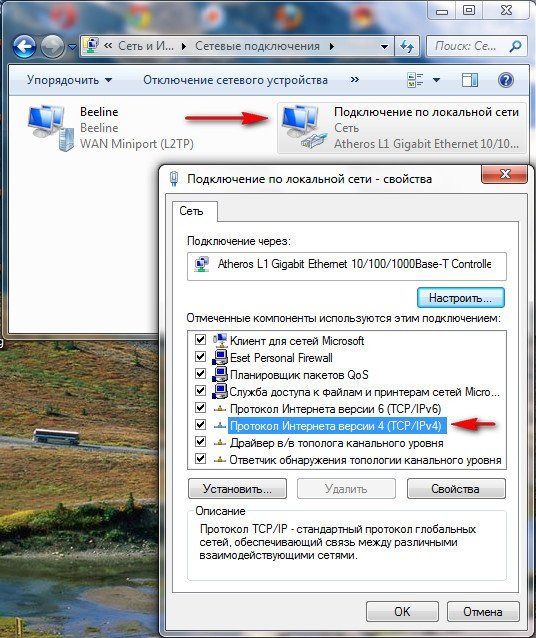
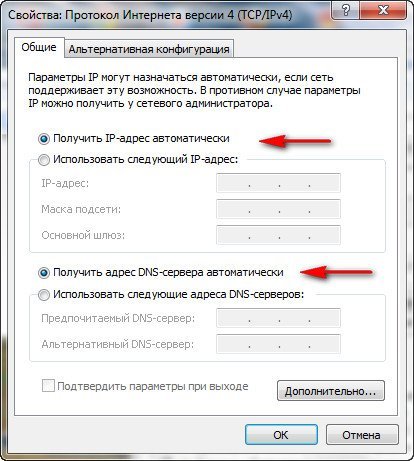
İnternet Protokol Özelliklerinde Aşağıdaki IP adresini kullan işaretliyse ve adresler kayıtlıysa, sağlayıcı ile yaptığınız sözleşmede aynı adresler belirtilmelidir, bu durumda İnternet sağlayıcınız PPTP veya PPPoE kullanıyor demektir. Sonunda bu protokollerle bir yönlendirici yapılandırmayı düşünelim. Ancak bir yönlendiriciyi bu protokollerle bağlamadan önce, İnternet bağlantısı özelliklerinde IP'yi otomatik olarak al ve DNS sunucu adresini otomatik olarak al'ı da ayarlamanız gerekir.
Yönlendirici ayarlarına gidelim. Bir şeyler ters giderse, Sıfırla düğmesine tıklayarak yönlendirici ayarlarını her zaman fabrika ayarlarına sıfırlayabilirsiniz.
Sağlayıcınız tarafından yürütülen yerel İnternet kablosunu, internet dediğini gördüğümüz gibi yönlendirici üzerindeki WAN bağlantı noktasına bağlayacağız ve yönlendirici ile sabit bilgisayarınızı birbirine bağlayacağız. ağ kablosu (bizim durumumuzda mavi) LAN bağlantı noktası # 1 aracılığıyla.
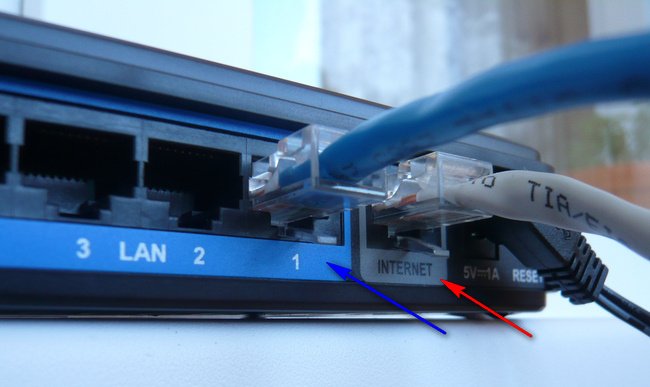
ADSL teknolojisini kullanarak İnternet ile sağlanan kullanıcıların DSL modemi ve yönlendiriciyi bir ağ kablosuyla bağlamaları, ardından yönlendiriciyi bir ağ kablosuyla sistem birimine bağlamaları gerekir.
DIR-300 yönlendirici, 4 adede kadar bağlanabildiğimiz yalnızca 4 LAN bağlantı noktasına sahiptir. kişisel bilgisayarlarWi-Fi yok.

Yönlendiriciyi açın, herhangi bir tarayıcı açın: Chrome, Opera, Mozilla, Internet Explorer ve adres çubuğuna 192.168.0.1 girin ve Enter tuşuna basın.
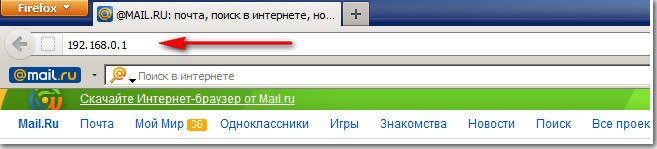
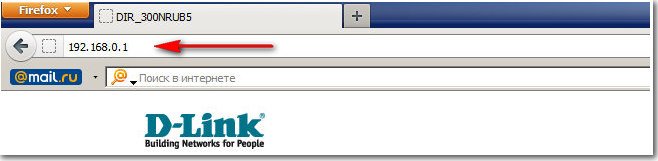
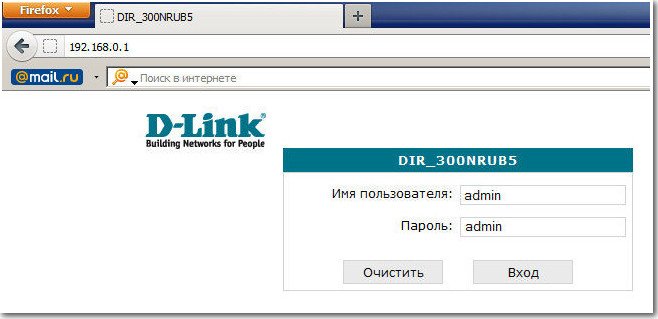
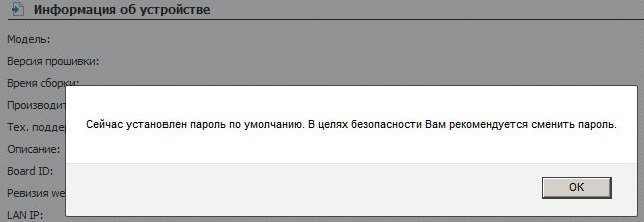
Ve işte burada DIR-300 yönlendiricinin ilk penceresindeyiz. Her şeyden önce, deneyimli kullanıcılar en son ürün yazılımı sürümünü resmi web sitesinden indirir yazılım) yönlendirici için ve yönlendiricimize kurulduğu anda kurun en son sürüm firmware, böylece hiçbir şey indirmenize veya flaş etmenize gerek kalmaz. Ve size tavsiyem, ürün yazılımı piyasaya sürüldüğünde bile, önce yönlendiriciyi olduğu gibi yapılandırmayı deneyin, yanıp sönmeden, yeni başlayanlar için hata yapması kolaydır ve ardından yönlendirici yalnızca bir servis merkezinde geri yüklenebilir.
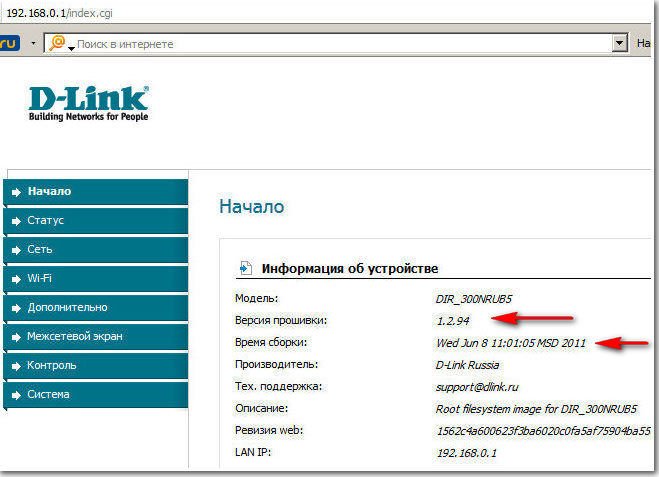
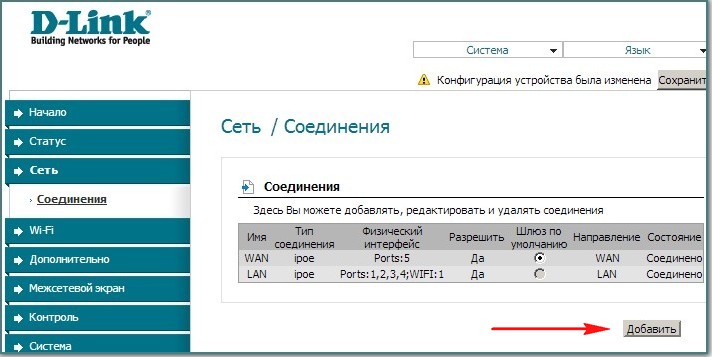
İsim - Beeline
Bağlantı türü - L2TP
Otomatik bağlan - Kutuyu kontrol et
Hizmet adı - tp.internet.beeline.ru
PPP Kullanıcı Adı - beeline'daki girişimiz 089 ile başlıyor ...
Parola - İnternet şifreniz
Şifreleme - Genellikle Şifreleme Yok
Cihaz yapılandırması değiştirildi - Kaydedin, böylece bilgisayarı yeniden başlattıktan sonra yönlendirici ayarlarında yaptığınız değişiklikler kaydedilir.
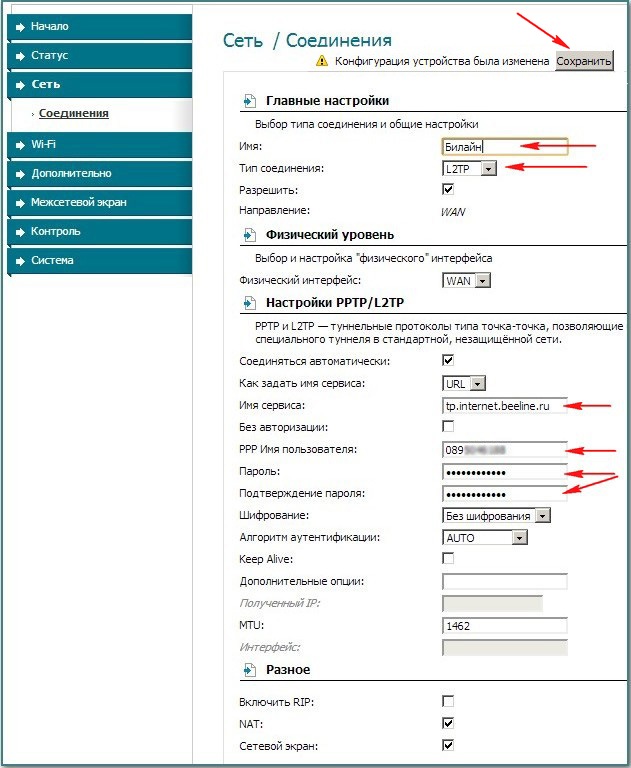
Ardından, tekrar Bağlantılar'a tıklayın, az önce oluşturduğumuz Beeline'ı, Bağlantı türü l2tp'yi seçin ve atayın Varsayılan giriş(bu noktayı işaretliyoruz). Kaydet'i tıklayın.
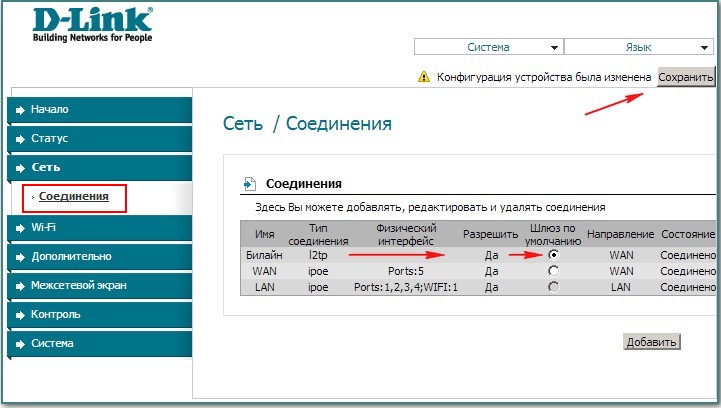
Düğmeye tıklayın Durum - Ağ İstatistikleri... WAN alanında, yönlendiricimizin sağlayıcıdan gerekli verileri başarıyla aldığı ve İnternet'e sahip olduğumuz bilgisini görüyoruz.
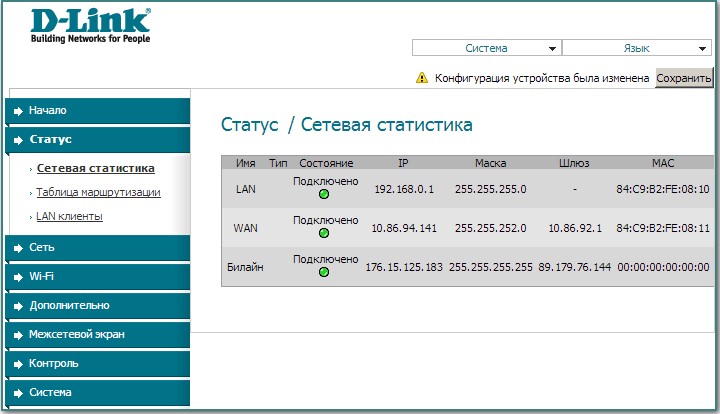
Şimdi yönlendiricimize Wi-Fi üzerinden bir dizüstü bilgisayar bağladık.

Yönlendirici ayarlarında Wi-Fi düğmesine basın. Genel Ayarlar . Her şeyi varsayılan olarak bırakıyoruz.


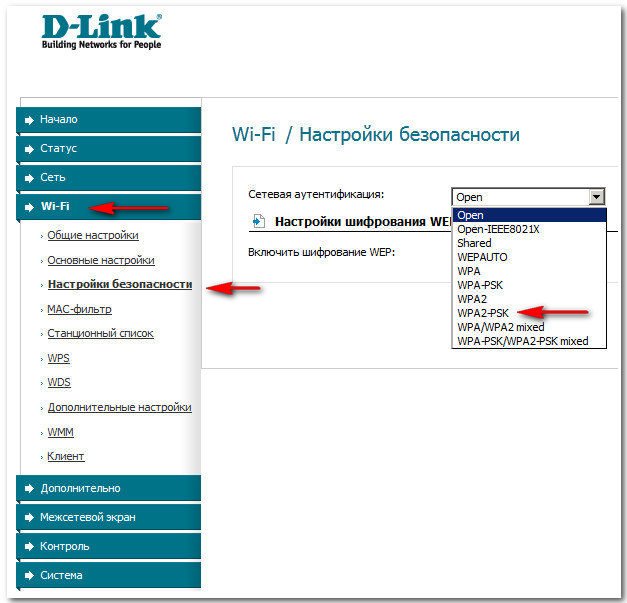
Şifreleme anahtarı PSK: Rastgele sırayla harflerden ve sayılardan oluşan, tercihen 10 basamaklı bir şifreleme anahtarı buluyoruz, bu yüzden daha güvenilir
WPA şifreleme - AES veya TKIP + AES, ardından ağınız neredeyse tüm mevcut Wi-Fi cihazlarında kullanılabilir olacaktır.
WPA anahtarı yenileme dönemi varsayılan olarak bırakıyoruz.
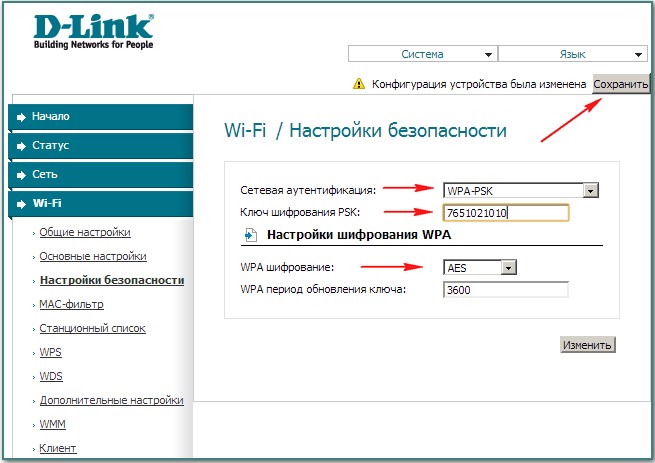
Bazen, gücü kapatıldığında yönlendiricinin ayarlarının fırladığı görülür, bu nedenle sayfanın sağ üst köşesindeki "Sistem" menüsünü açtığınızdan emin olun ve " Kaydet ve Yeniden Yükle". Şimdi yönlendiricinizin değiştirilen ayarları kalıcı belleğine kaydedilecektir.
Kontrol Paneli\\Ağ ve Internet \\ Ağ ve Paylaşım Merkezi\Kablosuz ağ yönetimi,
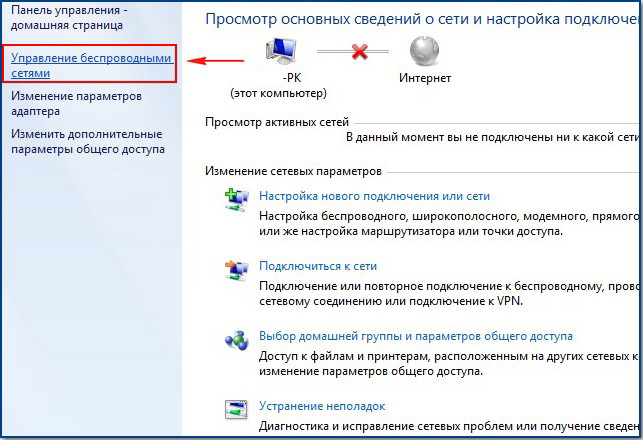
Ağa çift tıklayın DIR-300 NRU 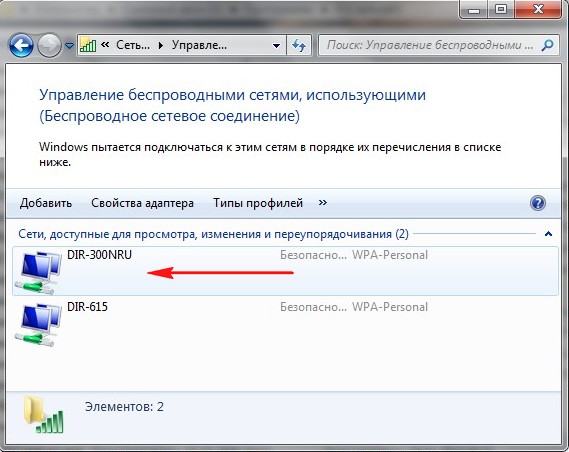
DIR-300 NRU kablosuz ağ özellikleri. Bağlantı sekmesi, öğenin üzerinde bir onay işaretiniz olmalıdır Ağ kapsama alanı içindeyse otomatik olarak bağlanın.
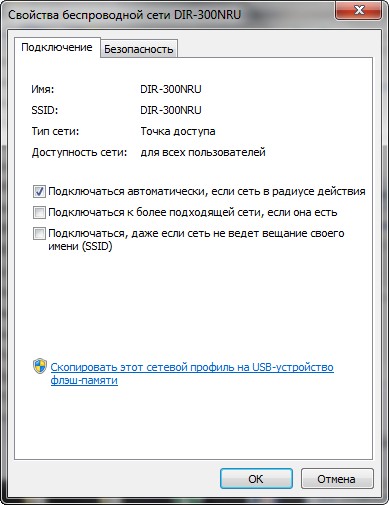
DIR-300 NRU kablosuz ağ özellikleri penceresinde, Güvenlik sekmesinde güvenlik ayarlarını kontrol edin - Güvenlik türü, Şifreleme tipi, Ağ güvenlik anahtarı, her şey yönlendiricinin ayarlarıyla eşleşmelidir.

DHCP ağ protokolündeki yönlendiricimizin arkadaşları ve tüm ayarları burada.
Yönlendiricimizi PPPoE modunda kurmaya gelince, yönlendirici ayarlarına Ağ -\u003e Bağlantılar'a gitmeniz ve PPPoE bağlantı türünü seçmeniz, ardından kullanıcı adı ve parolayı kaydetmeniz ve parolayı onaylamanız gerekecektir. detaylı talimatlar D-Link web sitesinde mevcuttur - http://dlink.ru/ru/products/5/728.html
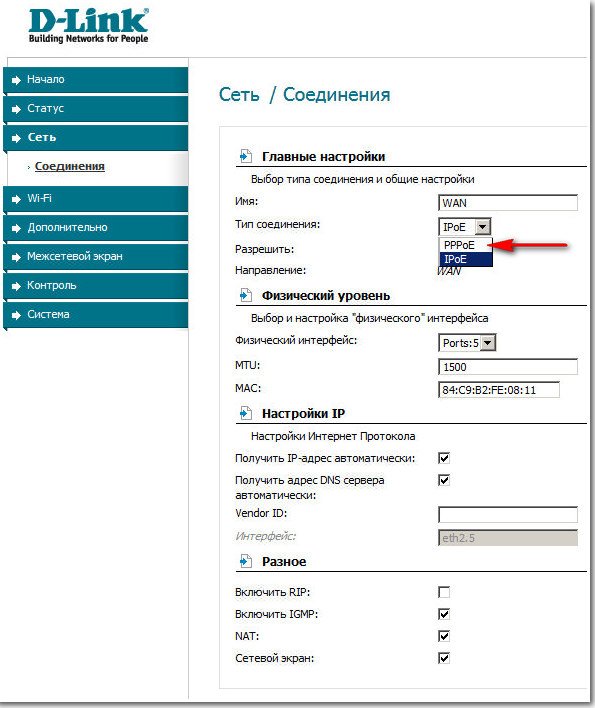
Verilen kabloyu yönlendiricinin arkasındaki herhangi bir LAN bağlantı noktasına ve bilgisayarınızın ağ adaptörüne bağlayın. Sağlayıcının kablosunu prize takın wAN bağlantı noktası Yönlendiricinin arkasında (İnternet).
Windows XP'de: "Başlat", ardından "Denetim Masası" ve ardından "Ağ Bağlantıları" üzerine tıklayın. Yerel alan bağlantısı simgesine sağ tıklayın ve "Özellikler" seçeneğini seçin. "İnternet Protokolü (TCP / IP)" satırını vurgulayın ve "Özellikler" düğmesini tıklayın. Özelleştirmek ağ bağlantısı IP adresini ve DNS sunucusu adresini otomatik olarak almak için.
Windows 7'de: "Başlat", ardından "Denetim Masası", ardından "Ağ ve İnternet", "Ağ ve Paylaşım Merkezi", "Adaptör ayarlarını değiştir" üzerine tıklayın. Yerel alan bağlantısı simgesine sağ tıklayın ve "Özellikler" seçeneğini seçin. "İnternet Protokolü Sürüm 4 (TCP / IPv4)" satırını vurgulayın ve "Özellikler" düğmesini tıklayın. IP adresini ve DNS sunucusu adresini otomatik olarak almak için ağ bağlantınızı yapılandırın.
DIR-300 / NRU (B5) yönlendiricisini yapılandırma
Yönlendiricinin web arayüzüne erişmek için bir tarayıcı açın (Opera, Firefox, Internet Explorer, Google Chrome), yönlendiricinin IP adresini girin (varsayılan olarak: 192.168.0.1). Bir pencere görünmelidir:
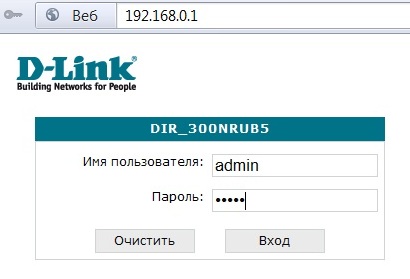
Varsayılan olarak: "Kullanıcı adı" alanına, küçük Latin harfleriyle şunu girin: admin, "Şifre" alanına, şunu girin: admin
"Giriş" e tıklayın.
Bir sonraki pencerede, Dir-300, yönlendirici ayarlarına daha fazla girmek için varsayılan şifreyi değiştirmenizi isteyecektir. (Şek. 3)

Tamam'a tıklayın ve sonraki pencerede (Şekil 4) yeni Şifreyi ve Onayını girin, Kaydet düğmesine tıklayın.
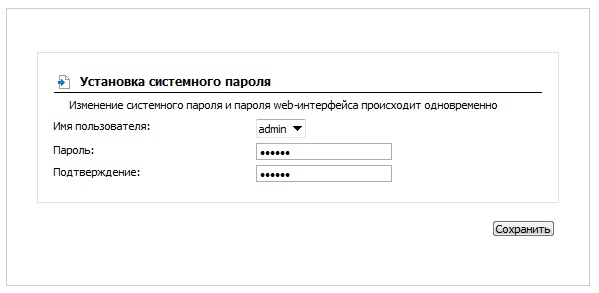
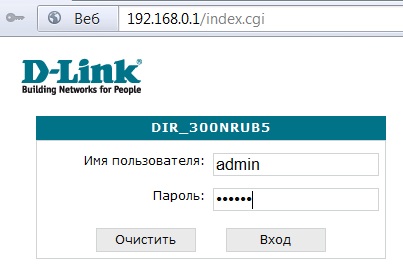
Oturum açtıktan sonra, cihazla ilgili bilgileri içeren bir sayfa görüntülenecektir (Şekil 6).

İÇİNDE yeni sürüm ayarlarda herhangi bir değişiklik yapıldıktan sonra yapılandırmayı kaydetmek için, her seferinde sağ üst köşedeki Kaydet düğmesine tıklamanız gerekir.
Bir sağlayıcıyla bağlantı yapılandırma
"Ağ" menüsünde bir sağlayıcıyla bağlantı kurmak için, WAN bağlantı hattına tıklayın.
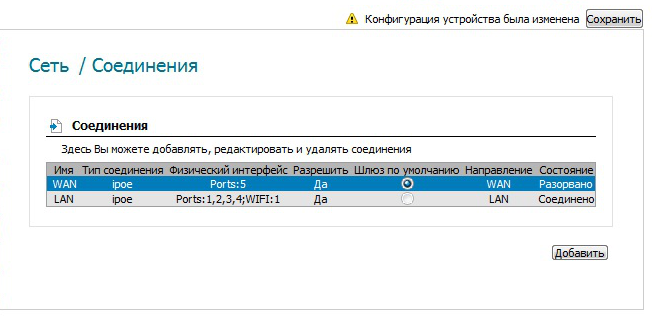
Yönlendiriciniz zaten PPPoE veya PPTP bağlantısıyla yapılandırılmışsa, PPPoE bağlantısını (veya PPTP bağlantısını) bağlantılar listesinden kaldırmanız gerekir. Bunu yapmak için, PPPoE bağlantı ayarlarını girin ve "Sil" düğmesine tıklayın.
WAN bağlantı ayarları menüsünde, "DNS sunucusu adresini otomatik olarak al" onay kutusunun işaretini kaldırın.
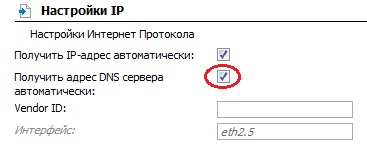
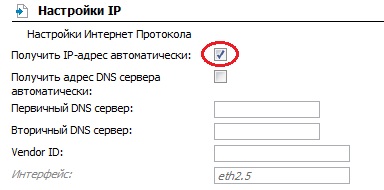
"IP adresi", "Ağ maskesi", "ağ geçidinin IP adresi", "Birincil DNS sunucusu" alanlarına sağlayıcı tarafından sağlanan ayarları girin.
"IGMP'yi Etkinleştir", "NAT", "Güvenlik Duvarı" onay kutularının işaretlendiğinden emin olun.
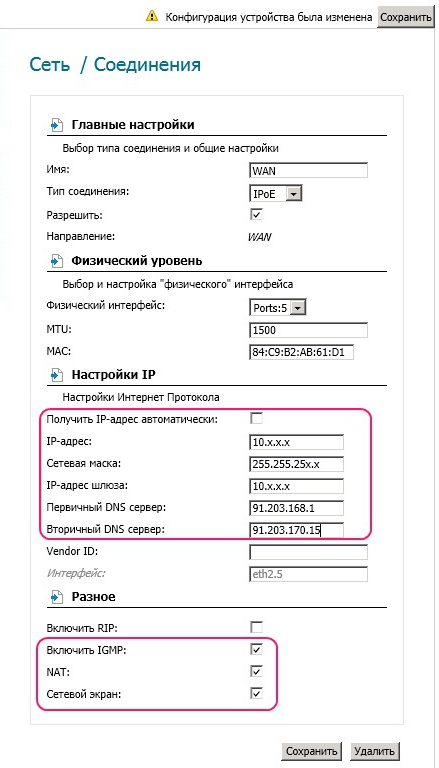
Bir ad sunucusu kurmak için, "Gelişmiş" menüsünde "Ad sunucuları" öğesini seçin, "Manuel" kutusunu işaretleyin ve "Ad sunucuları" alanına 91.203.168.1 91.203.170.15 yazın (Şekil 11).
"Değiştir" i tıklayın.
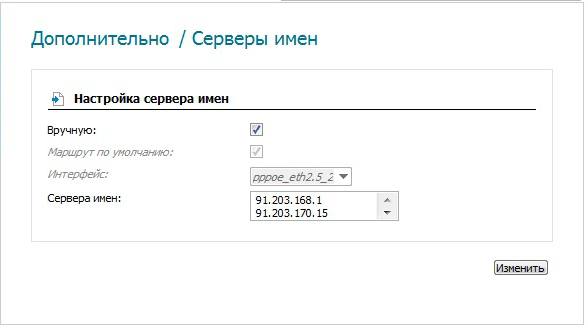
Wi-Fi kurulumu
Ayarlar için Wi-Fi bağlantıları "Wi-Fi" menüsünde, "Genel ayarlar" ı seçin "Etkinleştir kablosuz bağlantı"(Şekil 12).
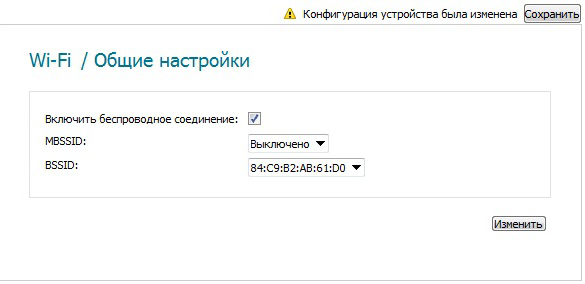
"SSID" alanındaki "Temel ayarlar" öğesinde, adı ayarlayın Wi-Fi ağları, "Değiştir" düğmesini tıklayın (Şek. 13).
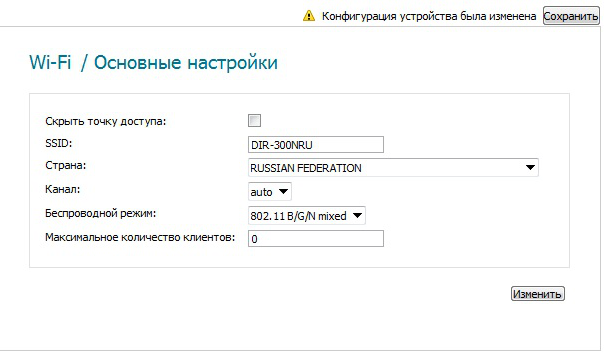
Güvenlik Ayarları öğesinde, Ağ Kimlik Doğrulaması alanında, WPA-PSK / WPA2PSK karışık seçeneğini seçin.
"Şifreleme anahtarı" alanına şifrenizin şifresini girin. kablosuz ağ (8 ila 63 karakter, Latin harfleri ve sayılar kullanılabilir).
"WPA şifreleme" alanında, "TKIP + AES" öğesini seçin. Yönlendirici yapılandırmasını kaydetmek için "Değiştir" düğmesine ve ardından üstteki "Kaydet" düğmesine tıklayın. (Şekil 14)
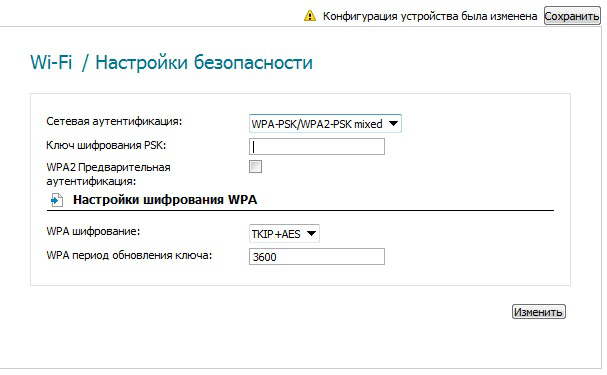
Yönlendiriciye aracılığıyla bağlanan bilgisayarlarda Lan bağlantı noktaları veya Wi-Fi aracılığıyla, IP adresinin otomatik olarak alınması, Alt ağ maskesi, Varsayılan ağ geçidi, DNS sunucusu ayarlanmalı, statik yollar kaldırılmalıdır.
Statik yolları kaldırmak için yönetici olarak bir komut istemi penceresi açın. Bunu yapmak için, görev çubuğundaki "Başlat" düğmesine tıklayın, "Tüm Programlar" ı seçin, ardından "Standart" ı seçin, ardından "Komut İstemi" dosyasına sağ tıklayın ve açılan menüden
Yönlendiriciniz daha önce PPPoE veya PPTP bağlantısıyla yapılandırılmışsa, tüm statik yolları kaldırmanız gerekir. Ek -\u003e Yönlendirme bölümünde, her bir güzergahın satırına çift tıklayın. Sil düğmesini tıklayın. Ardından kaydet düğmesine tıklayın. (Şekil 15.16)